今天小编将分享用CorelDRAW X7绘制企业VI视觉设计中的纸杯制作的方法,教程属于cdr的初级教程,学习制作起来比较简单,适合初学者,希望教程对学习cdr的人朋友有所帮助。
工具/原料
-
CorelDRAW X7图形设计软件
方法/步骤
-
1
新建文件:执行“文件”→“新建”命令,或按快捷键Ctrl+N新建A4大小空白横向文档。
-
2
绘制矩形并调整:选择工具箱中的“矩形工具”鼠标拖拽绘制矩形,在属性栏中单击“转换为曲线”按钮,使四边形变为可编辑的矩形,向里移动四边形下方的两个节点,接着单击属性栏中“转换直线为曲线”命令,调节手柄转为弧线,如图所示。
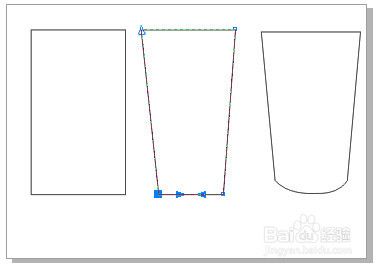
-
3
渐变填充效果:使用“交互式填充工具”为图形填灰到白到灰的渐变颜色,并去除轮廓边,如图所示。

-
4
绘制杯口:利用“椭圆工具”绘制椭圆,并按Shift键以中心点等比例缩小图形复制两个,向上移动增加透视效果,将最底层椭圆应用“透明设置”、中间一层椭圆应用“渐变设置”,最上一层椭圆填充一个单色,效果如图所示。
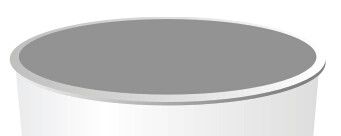
-
5
导入素材:执行“文件”→“导入”命令,将cdr格式素材logo导入到文档。

-
6
调整logo位置:由于导入进来的logo过于扁平,可以利用“封套工具”添加与纸杯底口弧度相同的弧度,如图。


-
7
添加投影:绘制椭圆,转换角度,再用“透明度工具”设置由深至浅的透明渐变效果,将顺序调整到最下面,如图所示。

 END
END
注意事项
-
简单教程
经验内容仅供参考,如果您需解决具体问题(尤其法律、医学等领域),建议您详细咨询相关领域专业人士。
作者声明:本篇经验系本人依照真实经历原创,未经许可,谢绝转载。
展开阅读全部
文章评论